Въпрос
Проблем: Как да коригираме грешката „Не можем да инсталираме някои актуализации, защото се извършват други актуализации“ в Windows?
Не мога да инсталирам актуализации на Windows. Винаги, когато се опитвам да го направя, продължавам да получавам това съобщение „Не можем да инсталираме някои актуализации, защото други актуализации са в ход. Рестартирането на вашия компютър може да помогне и ние ще продължим да се опитваме да актуализираме.” Има ли някой друг да се сблъсква със същия проблем?
Решен отговор
Windows 10 OS има функция за автоматични актуализации. Системата е свързана със сървъра на Microsoft и автоматично получава най-новите актуализации на Windows. Собственикът на компютъра е информиран за актуализациите, които се инсталират и ако инсталацията е стартирана успешно, той или тя получава известие, което иска да рестартира системата или да настрои времето за рестартиране, за да завърши инсталация. Ако е необходимо, собственикът на компютъра може да затрудни инсталирането на актуализации, като отвори Приложение за настройки, отваряне Актуализации и сигурност, и щракнете върху Провери за актуализации бутон.
За съжаление, услугата Windows Update е най-бъговата от всички. Досега нито една актуализация не беше имунизирана срещу различни проблеми и, предполагаме, че хората свикват с това. В тази публикация бихме искали да обсъдим проблем, срещан от много хора – грешката „Не можем да инсталираме някои актуализации, защото други актуализации са в ход.“ Проблемът възниква скоро след като собственикът на компютъра натисне бутона Install Update. Грешката „Не можем да инсталираме някои актуализации, защото са в ход други актуализации“ означава, че системата в момента работи върху по-ранните актуализации, които може да не са инсталирани правилно. Следователно, като едно от най-възможните решения е да рестартирате системата, за да завършите инсталирането на другите актуализации.
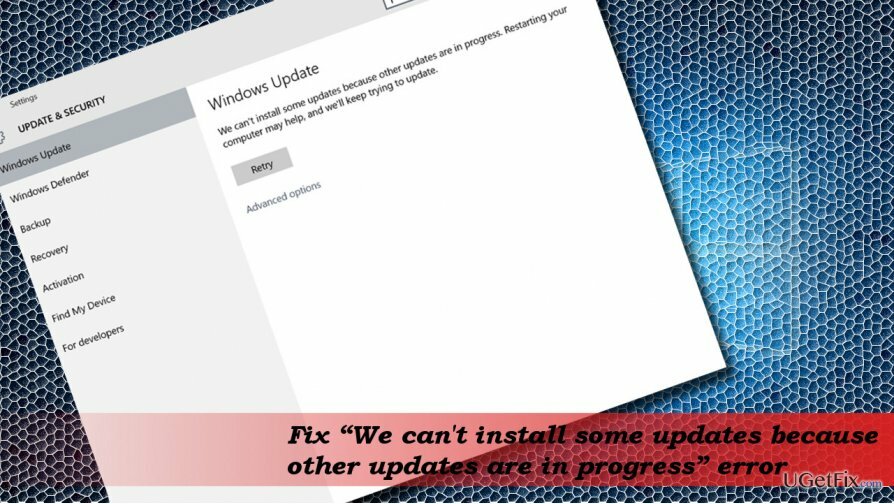
За съжаление, в повечето случаи не е достатъчно да рестартирате системата, за да коригирате грешката „Не можем да инсталираме някои актуализации, защото други актуализации са в ход“. Това може да означава, че услугата Microsoft Installer (msiserver) е повредена.
Коригиране на грешката „Не можем да инсталираме някои актуализации, защото се извършват други актуализации“ в Windows 10
За да поправите повредена система, трябва да закупите лицензираната версия на Reimage Reimage.
Както вече казахме, първо се опитайте рестартирайте системата си. Ако това не помогне, отидете на официалния уебсайт на Microsoft и изтеглете Инструмент за отстраняване на неизправности в Windows Update. Ако тези общи решения за проблеми с Windows Update не помогнаха, опитайте тези методи:
Регистрирайте отново услугата за инсталиране на Windows
- Натиснете Ctrl + Alt + Del и отворен Диспечер на задачите.
- Отвори Услуги раздел и намерете msiserver обслужване.
- Щракнете с десния бутон върху него и изберете Спри се.
- След това щракнете с десния бутон върху Windows ключ и изберете Команден ред (администратор).
- Копирайте и поставете дадените по-долу команди и натиснете Въведете след всеки:
MSIEXEC / ДЕРЕГИСТРИРАНЕ
MSIEXEC /РЕГСЕРВЪР - Накрая отворете Диспечер на задачите както е обяснено по-горе и намерете msiserver.
- Щракнете с десния бутон върху него и изберете Започнете.
Използвайте редактора на системния регистър
- Натиснете Windows клавиш + R, Тип regeditи натиснете Въведете.
- Навигирайте до HKEY_LOCAL_MACHINE\\SYSTEM\\CurrentControlSet\\Control\\Session Manager ключ.
- В левия панел намерете и щракнете с десния бутон върху PendingFileRenameOperations низ в регистъра (REG_MULTI_SZ).
- Изберете Изтрий и щракнете да за да потвърдите.
- След това отидете до HKEY_LOCAL_MACHINE\\SOFTWARE\\Microsoft\\Windows\\CurrentVersion\\ Installer ключ.
- Намерете и щракнете с десния бутон върху InProgess низ в регистъра (REG_SZ).
- Изберете Изтрий и натиснете да за да потвърдите.
- Затворете редактора на системния регистър и рестартирайте системата.
Нулирайте компонентите на Windows Update
Компонентите на Windows Update понякога може да спрат да работят. Това може да бъде повлияно от по-стари актуализации на Windows или някои важни промени в системата. Можете да намерите ръководството, обясняващо как да почивате компонентите тук.
Ако все пак не можете да инсталирате необходимите актуализации поради грешката „Не можем да инсталираме някои актуализации, защото други актуализации са в ход“, опитайте да използвате Помощник за актуализиране на Windows.
Поправете грешките си автоматично
Екипът на ugetfix.com се опитва да направи всичко възможно, за да помогне на потребителите да намерят най-добрите решения за отстраняване на грешките си. Ако не искате да се борите с техники за ръчен ремонт, моля, използвайте автоматичния софтуер. Всички препоръчани продукти са тествани и одобрени от нашите професионалисти. Инструментите, които можете да използвате, за да коригирате грешката си, са изброени по-долу:
Оферта
направи го сега!
Изтеглете корекцияЩастие
Гаранция
направи го сега!
Изтеглете корекцияЩастие
Гаранция
Ако не сте успели да поправите грешката си с помощта на Reimage, свържете се с нашия екип за поддръжка за помощ. Моля, уведомете ни всички подробности, които смятате, че трябва да знаем за вашия проблем.
Този патентован процес на поправка използва база данни от 25 милиона компоненти, които могат да заменят всеки повреден или липсващ файл на компютъра на потребителя.
За да поправите повредена система, трябва да закупите лицензираната версия на Reimage инструмент за премахване на зловреден софтуер.

Не позволявайте на уебсайтове, интернет доставчик и други страни да ви проследяват
За да останете напълно анонимни и да предотвратите ISP и правителство от шпиониране върху вас, трябва да наемете Частен интернет достъп VPN. Това ще ви позволи да се свържете с интернет, докато сте напълно анонимни, като криптира цялата информация, предотвратява тракери, реклами, както и злонамерено съдържание. Най-важното е, че ще спрете незаконните дейности по наблюдение, които НСА и други правителствени институции извършват зад гърба ви.
Възстановете бързо изгубените си файлове
Непредвидени обстоятелства могат да се случат по всяко време, докато използвате компютъра: той може да се изключи поради прекъсване на захранването, а Син екран на смъртта (BSoD) може да възникне или произволни актуализации на Windows могат да се случи на машината, когато сте напуснали за няколко минути. В резултат на това вашата училищна работа, важни документи и други данни може да бъдат загубени. Да се възстановявам се изгубени файлове, можете да използвате Професионално възстановяване на данни – той търси в копия на файлове, които все още са налични на вашия твърд диск, и ги извлича бързо.